Heeft deze informatie u geholpen?
Hoe kunnen we dit artikel nog verbeteren?
Optioneel formatteren en partitioneren
De Seagate Expansion SSD is vooraf naar exFAT geformatteerd voor compatibiliteit met zowel Mac- als Windows-computers. Indien u de schijf met slechts één type computer wilt gebruiken, kunt u de prestatie van kopiëren van het bestand optimaliseren door de schijf in het standaard bestandssysteem van uw besturingssysteem te formatteren - NTFS voor Windows of HFS+ voor macOS.
Over bestandssysteemindelingen
NTFS: het standaard bestandssysteem van Windows. macOS kan NTFS-volumes lezen, maar kan er standaard niet naar schrijven.
Mac OS Extended (HFS+): een Apple-bestandssysteem geoptimaliseerd voor macOS 10.12 en eerder. Dit bestandssysteem blijft de beste optie voor externe harde schijven en is het enige formaat dat compatibel is met Time Machine. Windows kan standaard HFS+ (journaled) volumes niet lezen en er niet naar schrijven.
APFS (Apple File System): een Apple-bestandssysteem dat is geoptimaliseerd voor solid-state schijven (SSD's) en flash-gebaseerde opslagsystemen. Let op de volgende beperkingen:
- U kunt een APFS-geformatteerde schijf niet gebruiken als uw Time Machine-back-upschijf. Formatteer Seagate Expansion SSD naar HFS+ als u van plan bent om het met Time Machine te gebruiken.
- APFS wordt alleen ondersteund op macOS 10.13 of hoger.
exFAT: compatibel met macOS en Windows. exFAT is geen journaled bestandssysteem, wat inhoudt dat het gevoeliger is voor gegevensbeschadiging indien er fouten optreden of indien de schijf niet op de juiste wijze wordt losgekoppeld van de computer.
FAT32: compatibel met macOS en Windows. FAT32 is echter een verouderd bestandssysteem dat is ontworpen voor harde schijven met een lage opslagcapaciteit en wordt niet aanbevolen voor moderne harde schijven of besturingssystemen. Een FAT32-partitie kan maximaal 32 GB groot zijn wanneer deze op een Windows-pc wordt geformatteerd.
De bestandssysteemindeling kiezen
| Gebruik NTFS indien: |
| …u het opslagapparaat op Windows computers aansluit en het niet nodig is dat een Mac wegschrijft naar de schijf. |
| Gebruik HFS+ indien: |
| …u het opslagapparaat op Mac computers aansluit en het niet nodig is dat een Windows computer de schijf leest of daarnaar wegschrijft. HFS + is het enige formaat dat compatibel is met Time Machine. |
| Gebruik APFS indien: |
| …u het opslagapparaat op Mac computers aansluit en het niet nodig is dat een Windows computer de schijf leest of daarnaar wegschrijft. Gebruik APFS niet als u van plan bent de Seagate Expansion SSD te gebruiken met Time Machine, of als op uw computer macOS 10.13 of later niet wordt uitgevoerd. |
| Gebruik exFAT indien: |
| ...het nodig is dat zowel Mac als Windows computers de schijf kunnen lezen en ernaar kunnen wegschrijven. |
| U kunt FAT32 gebruiken indien: |
| ...u het opslagapparaat op oudere Windows en Mac computers aansluit. FAT32 wordt niet aanbevolen voor moderne besturingssystemen en computers. |
Handmatig formatteren
Gebruik de onderstaande stappen om een opslagapparaat handmatig te formatteren en te partitioneren.
Mac
macOS versie 10.11 en later
- Open het zoekvenster en ga naar Programma's > Hulpprogramma's > Schijfhulpprogramma.
- Selecteer uw Seagate Expansion SSD aan de linkerkant op de navigatiebalk.
| macOS startversie 10.13 en later: Zorg ervoor dat de schijf wordt geselecteerd en niet alleen het volume. Indien u geen twee items op de navigatiebalk ziet, wijzigt u de weergave in het bestandshulpprogramma om zowel de schijf als het volume weer te geven. De weergaveknop bevindt zich aan de linkerbovenkant van het Schijfhulpprogramma-venster. Wijzig de weergave naar Alle apparaten weergeven. Deze functie werd geïntroduceerd in macOS 10.13 en is niet beschikbaar in 10.11 en 10.12. | 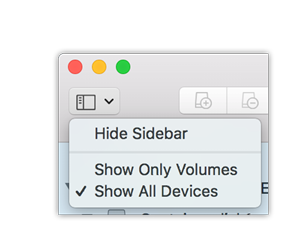 |
- Kies Wissen.
- Er verschijnt een dialoogvenster. Voer een naam in voor de schijf. Dit is de naam die wordt weergegeven wanneer de schijf opstart.
- Kies in het menu Volumestructuur de optie OS X Extended (Journaled).
- Kies in het menu Volumeschema de optie GUID Partition Map.
- Klik op Wissen.
- Schijfhulpprogramma formatteert de schijf. Als dat voltooid is, klikt u op Gereed.
Windows
- Zorg ervoor dat het opslagapparaat op de computer is aangesloten en gemonteerd.
- Ga naar Zoeken en typ diskmgmt.msc. Dubbelklik in de zoekresultaten op Schijfbeheer.
- Zoek uw Seagate-apparaat in de lijst met opslagapparaten in het midden van het venster Schijfbeheer.
- De partitie moet beschikbaar zijn voor formattering. Als de partitie al geformatteerd is, klikt u met de rechtermuisknop op de partitie en selecteert u vervolgens Verwijderen.
- Om een nieuwe partitie te maken klikt u met de rechtermuisknop op het volume en selecteert u Nieuw eenvoudig volume. Volg de instructies op het scherm wanneer de wizard Nieuw eenvoudig volume verschijnt.